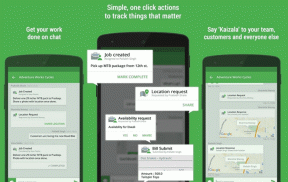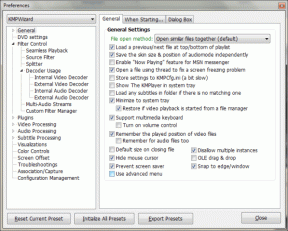Lägg till en annan startare till Google Now Launch Gesture
Miscellanea / / December 02, 2021
Lanserades med Nexus-serien, de flesta av Android-enheterna har nuförtiden möjlighet att använda swipe-up Google Nu-funktionen. Dra fingret uppåt från botten av valfri skärm för att starta den på din enhet. Även om jag håller med om att Google Nu under de senaste månaderna har blivit nästan ett komplett paket av en app som man inte bara kan ignorera med en sådan fantastisk startgest bara för en enskild app kan vara ett slöseri för några av de kräsna användarna.

Så för det senare gänget av läsare kan idag vara en lyckodag. I artikeln ska jag prata om en intressant app som heter Startstart för hemknapp, med vilken du kan åsidosätta standardsvepningen för att starta Google Nu-appen med en anpassad appstartare som du kan anpassa helt. Appen fungerar bäst med enheter som levereras med tre-knappars programknappar som Xperia Z-serien och Moto G.
Startknappen för hemknappen för Android
Efter att du har installerat Startstart för hemknapp, försök bara att starta Google Nu på din enhet med hjälp av svepgesten. Den här gången kommer Android att be dig välja en standardapp för åtgärden med Home Launcher som ett av alternativen. Glöm inte att välja
Alltid alternativ medan du väljer den.
Efter att ha gjort det kan du konfigurera startprogrammet som du vill. Som standard kommer du att se Google Sök-appen läggas till i panelen. Tryck på menyn med tre punkter på startprogrammet för att börja konfigurera appen.
För att komma igång, tryck på appknappen för att visa listan över appar på din enhet. Nu behöver du bara lägga till apparna du vill visa i startpanelen. Se till att du bara lägger till det som är viktigt. För att ta bort en från listan, tryck bara länge på appen och välj borttagningsalternativet.


Så dessa var de allra grundläggande funktionerna i appen. Du kan lägga till flikar i startprogrammet med hjälp av inställningsmenyn och kategorisera apparna baserat på intressen. Korrekt kategorisering hjälper också till att enkelt upptäcka apparna. När du har lagt till en ny flik, tryck länge på den för att byta namn på den.
Det finns många vyer där du kan ordna apparna i startprogrammet. Du kan lista apparna med deras namn eller bara visa deras små eller stora ikoner för att spara utrymme. En fantastisk sak med appen är att du kan spara alla dina inställningar på Google Drive och återställa den när det behövs.


Slutligen, för användare som utseendet betyder något för, kan du aktivera transparens i appen. När du har aktiverat genomskinligheten kan du använda skjutreglaget för att styra procentandelen av genomskinlighetseffekten. Som standard sorteras apparna i alfabetisk ordning, men du kan anpassa dem med det manuella sorteringsalternativet som finns i menyn med tre punkter.

Videogenomgång
Slutsats
Så det var i stort sett allt att veta om hemstartaren. Testa det för att snabbt starta dina appar från nästan vilken skärm som helst och låt oss veta vad du tycker om det.
Glöm inte heller att ta en titt på vår artikel om hur du kan använd enhetens vänstra och högra kant för att utföra snabba systemåtgärder med enkla svepningar.